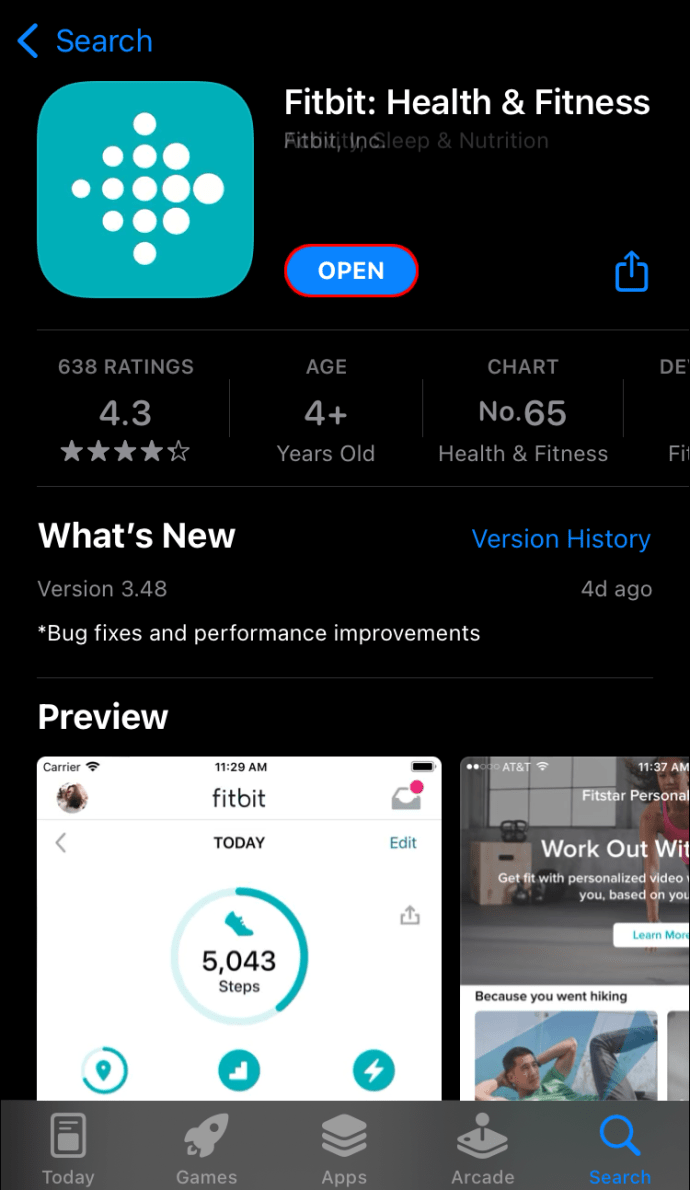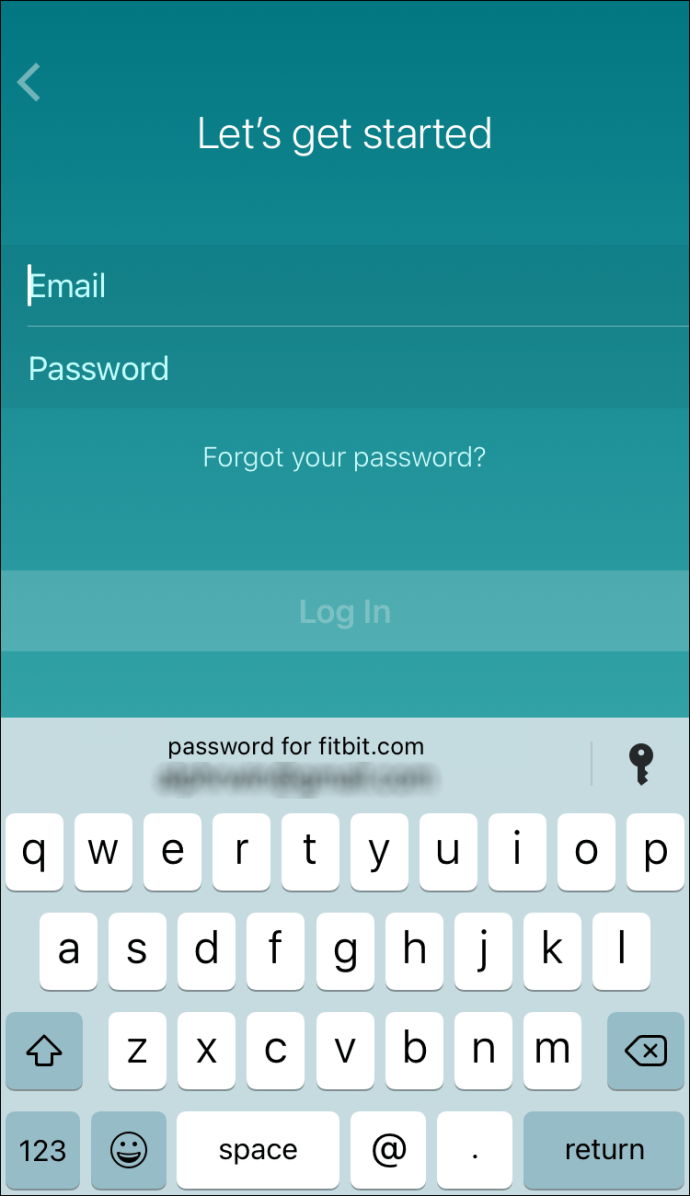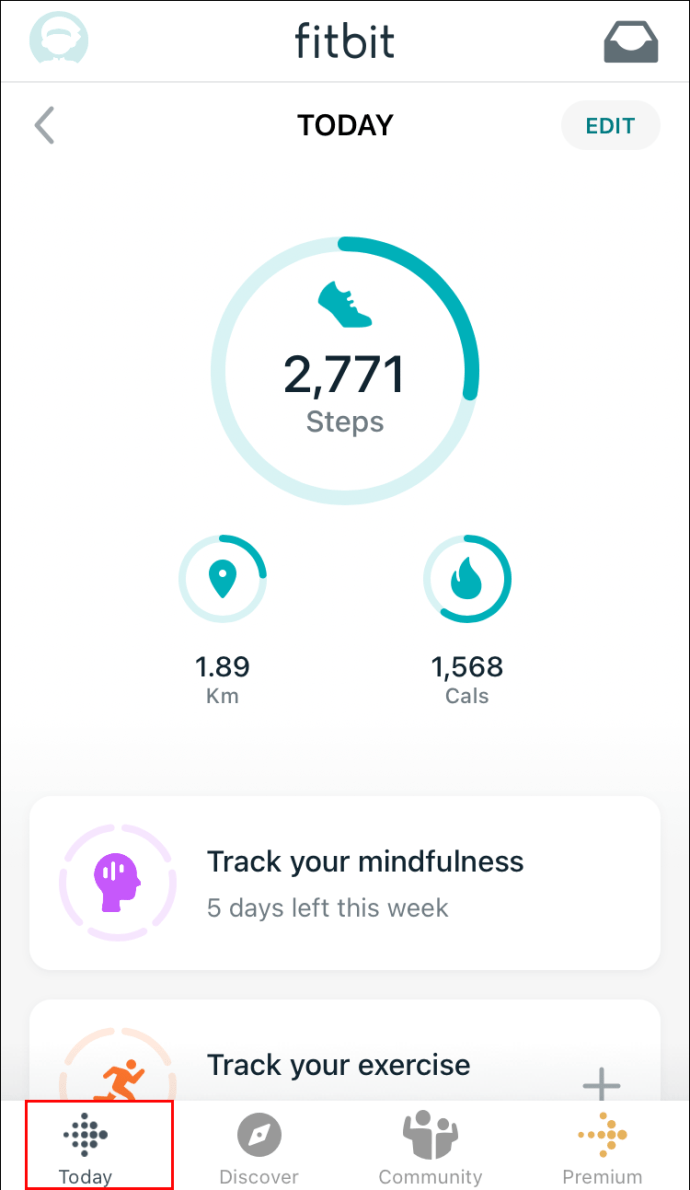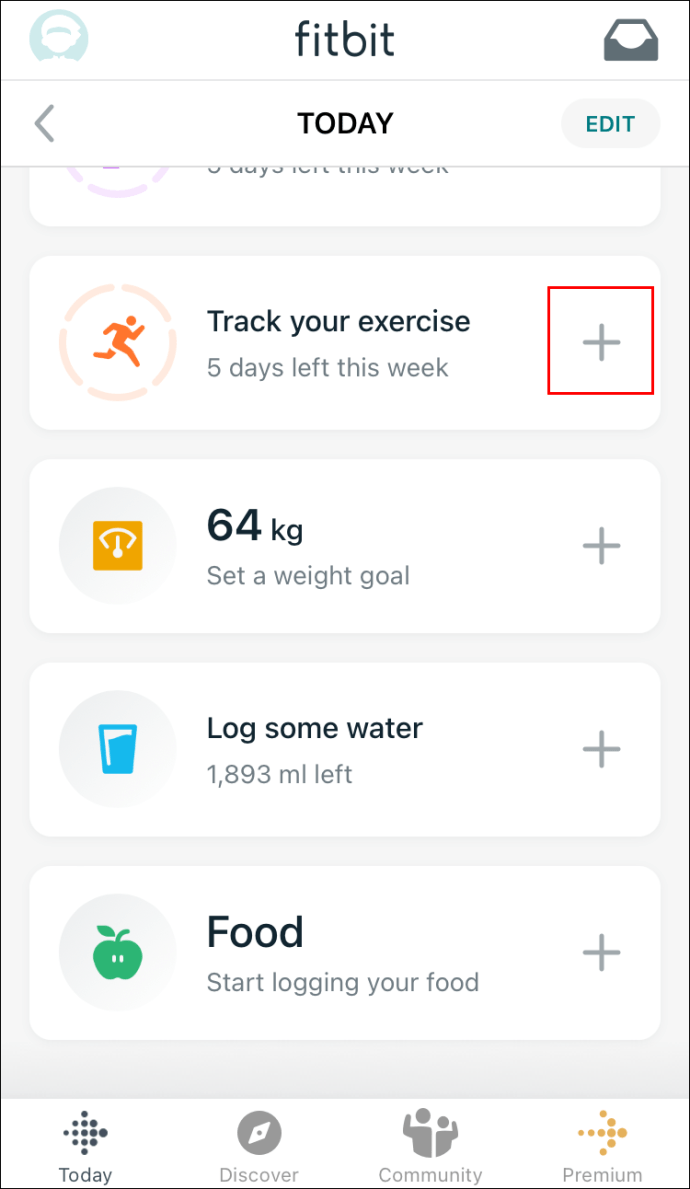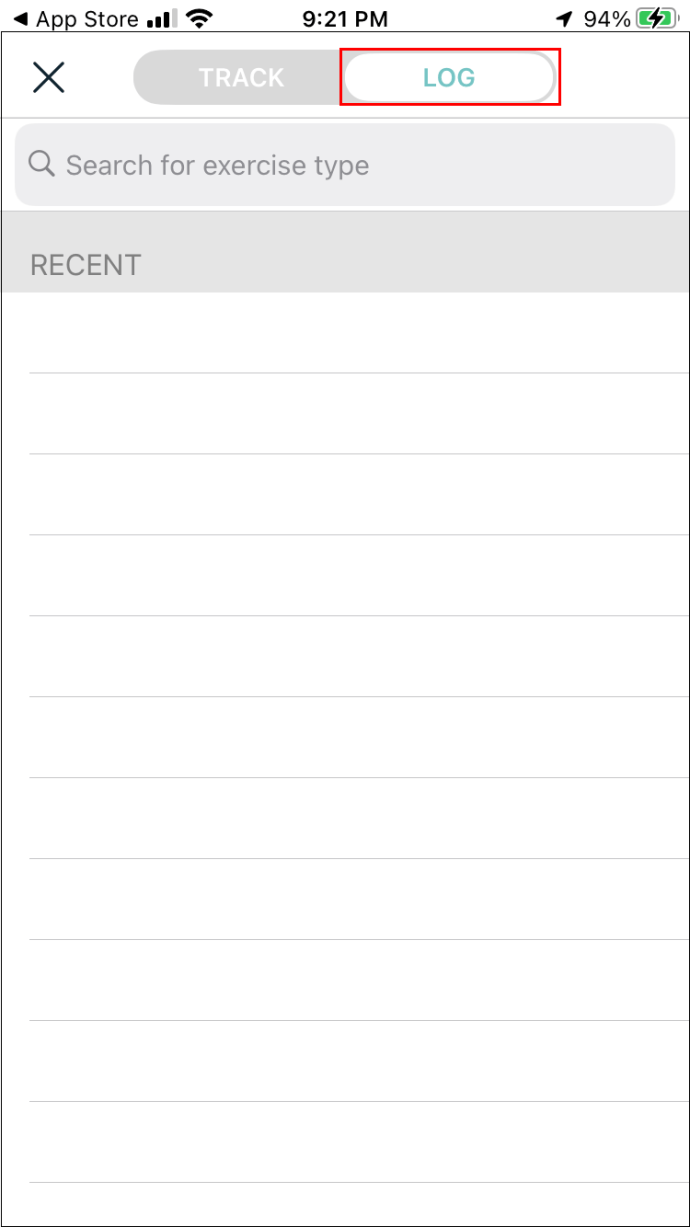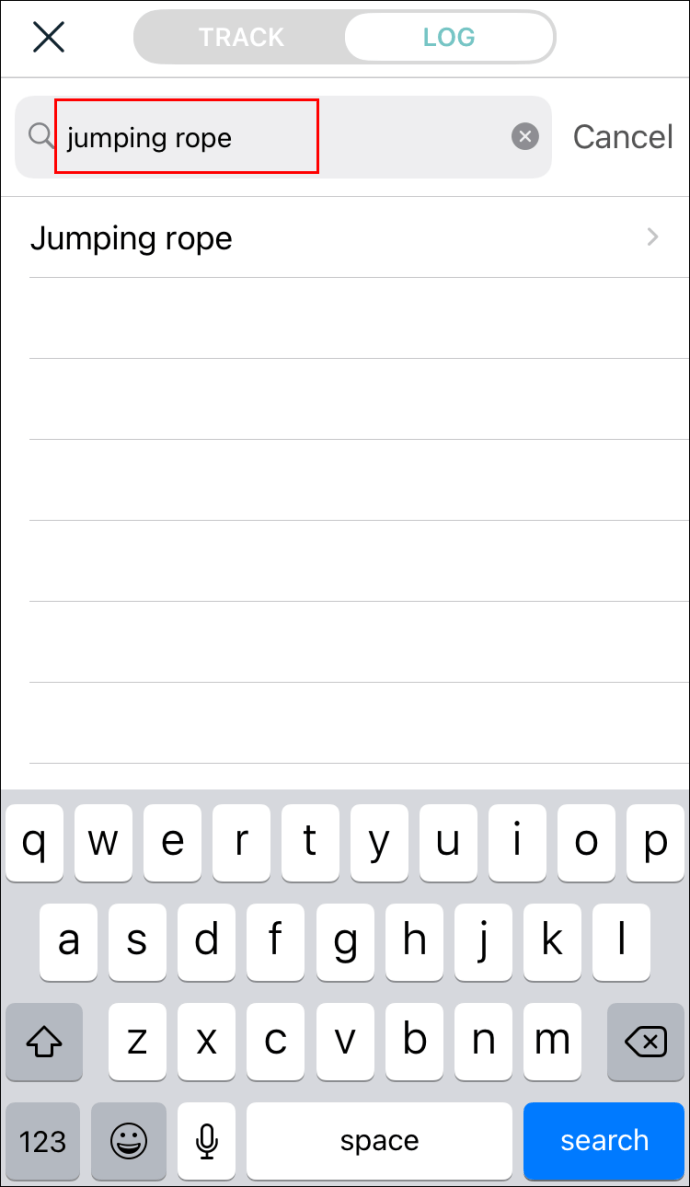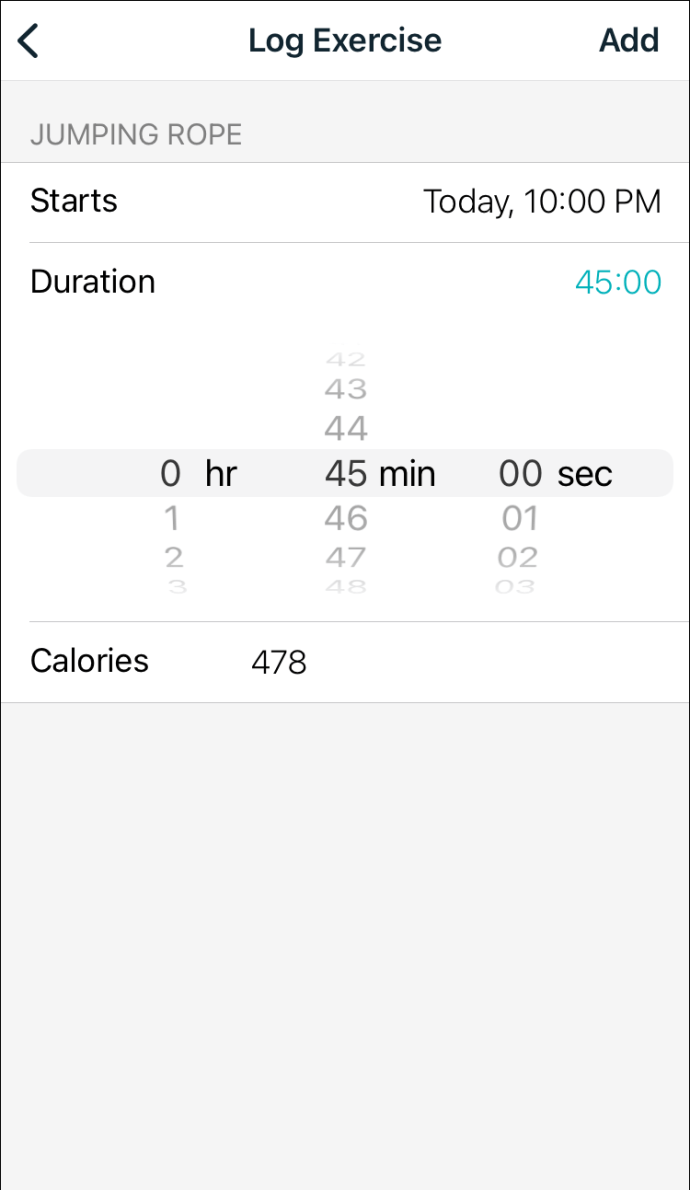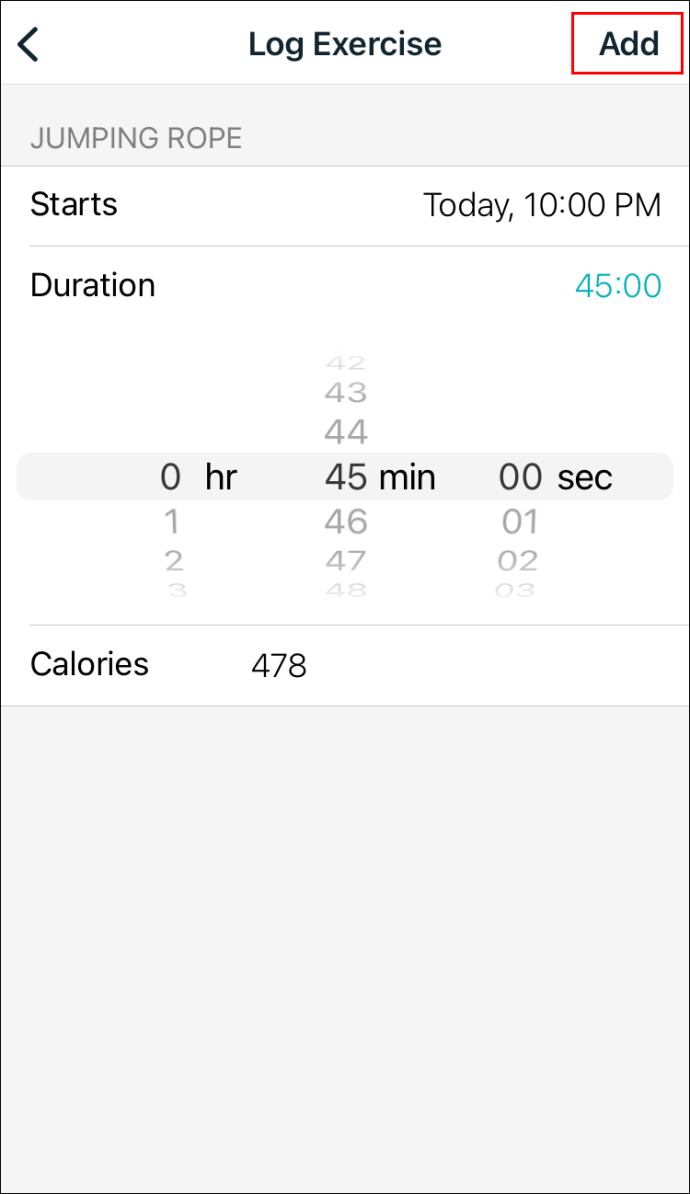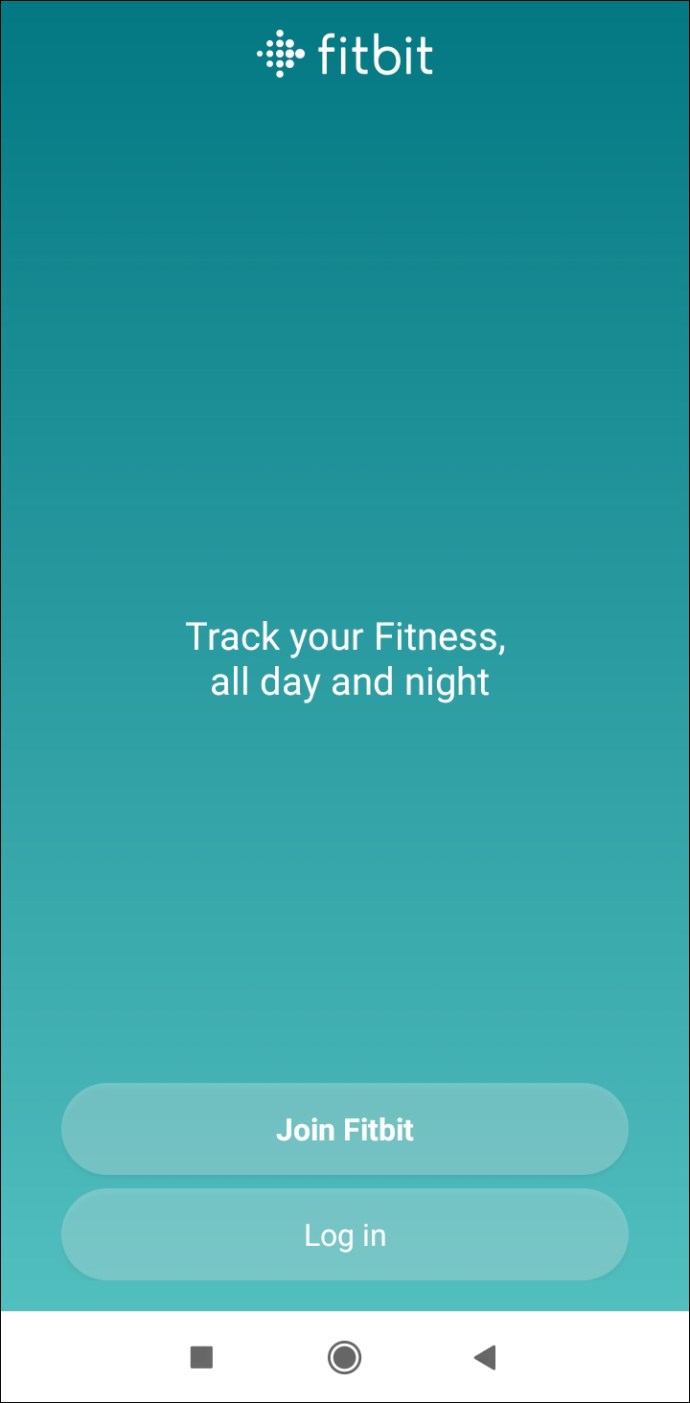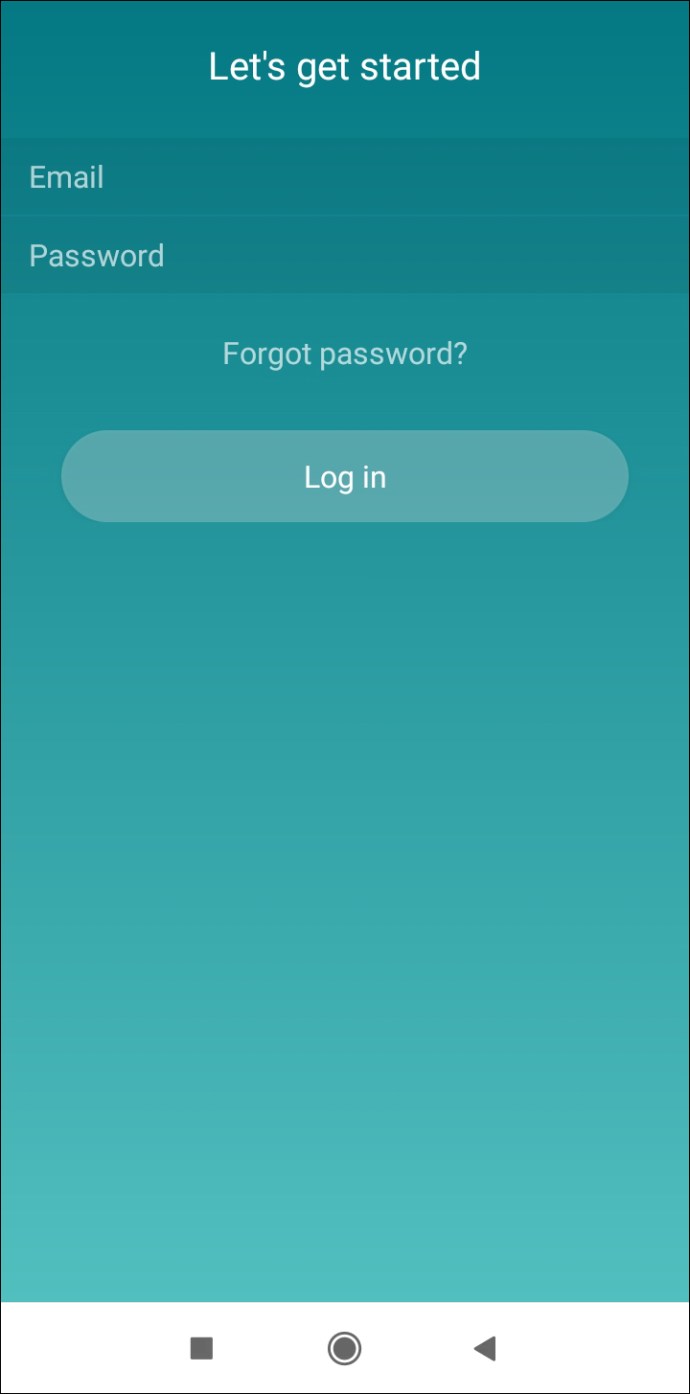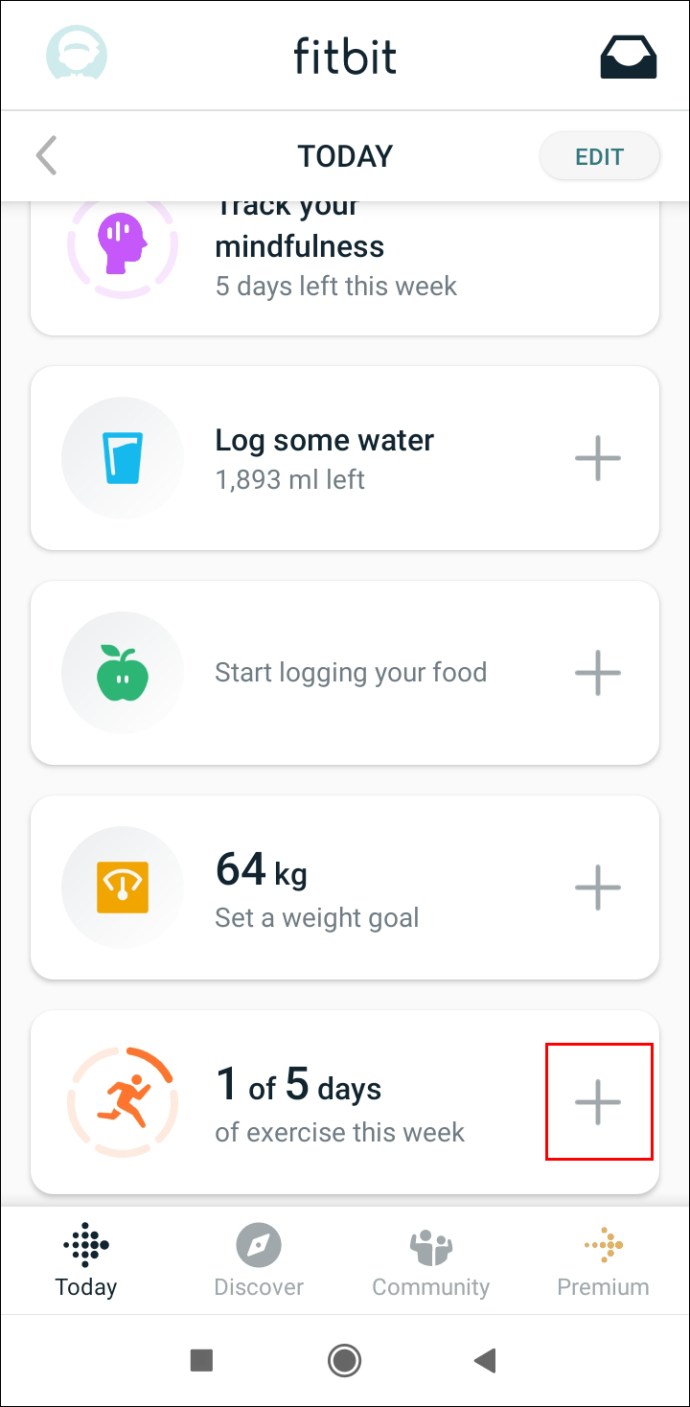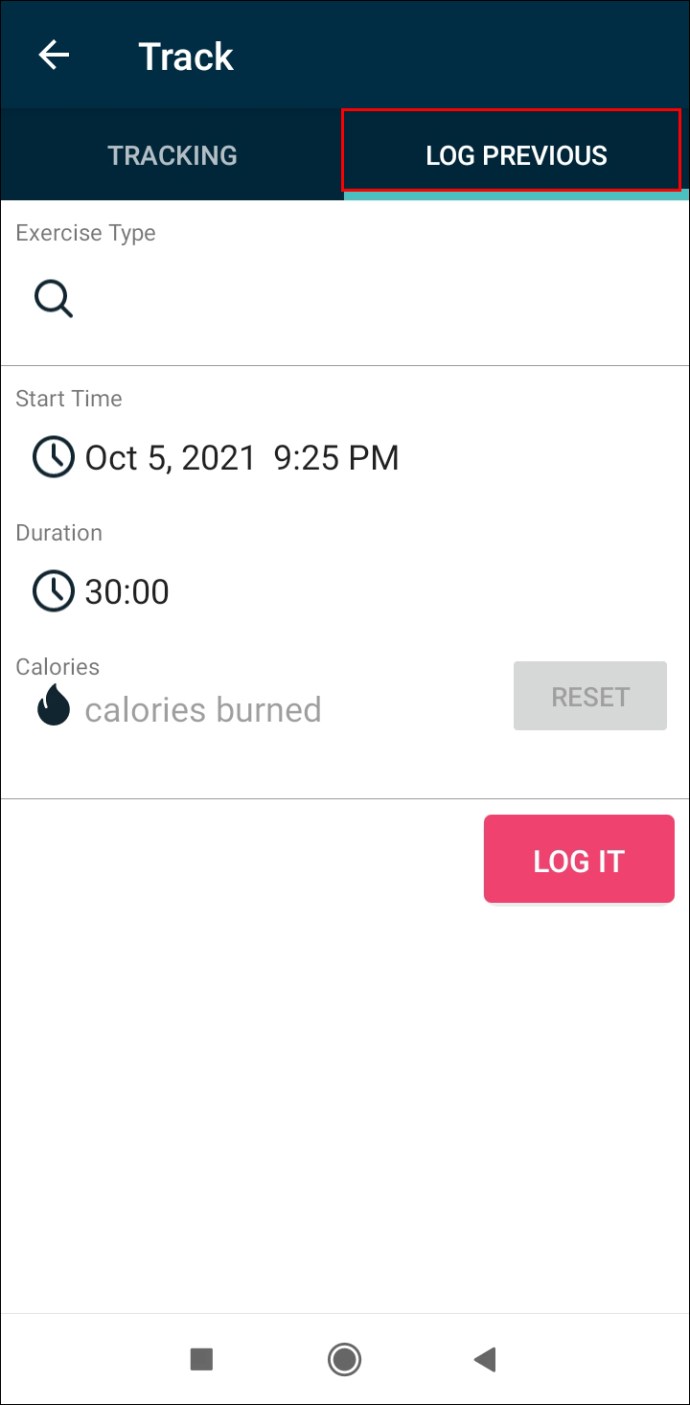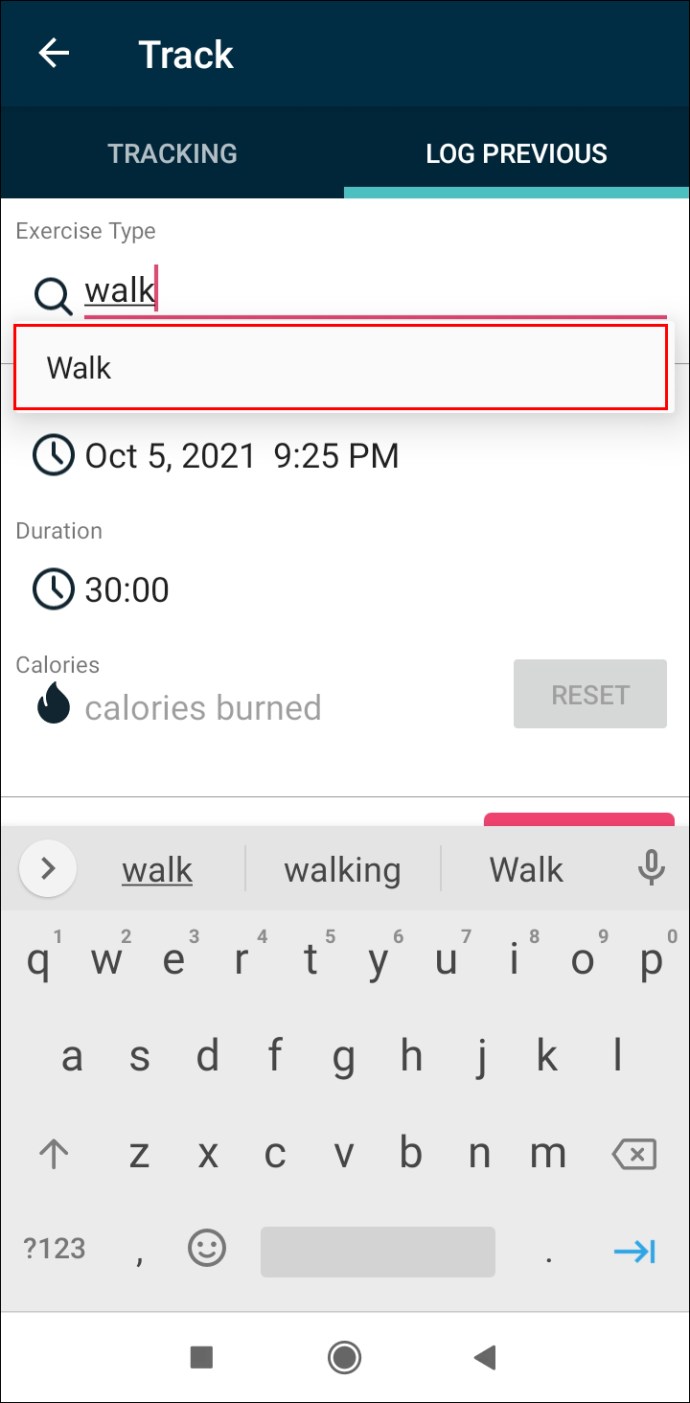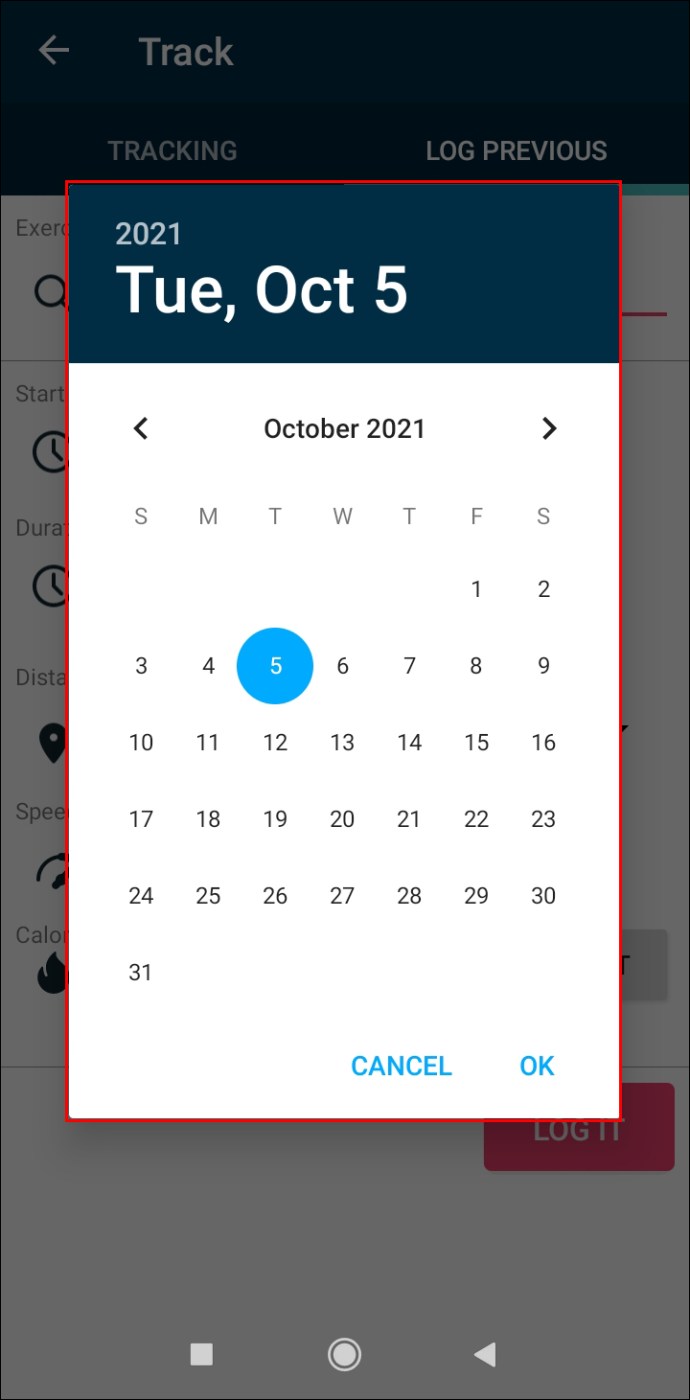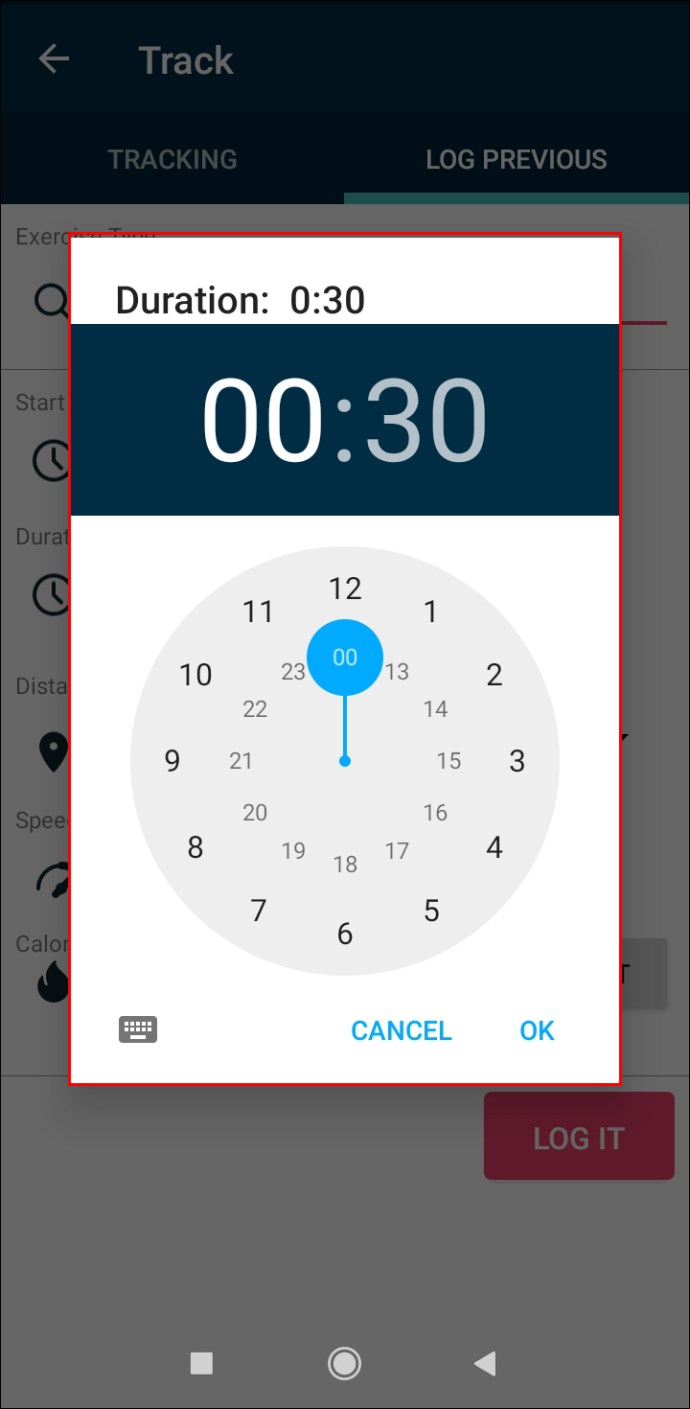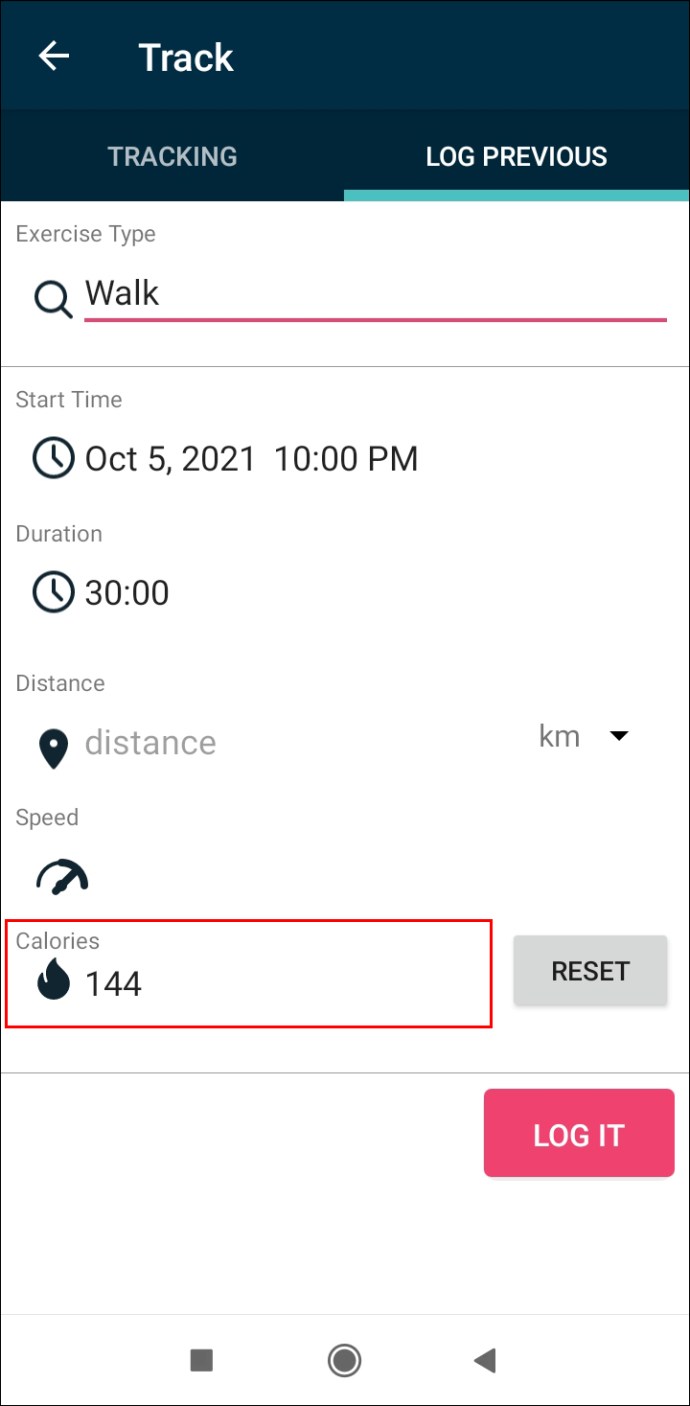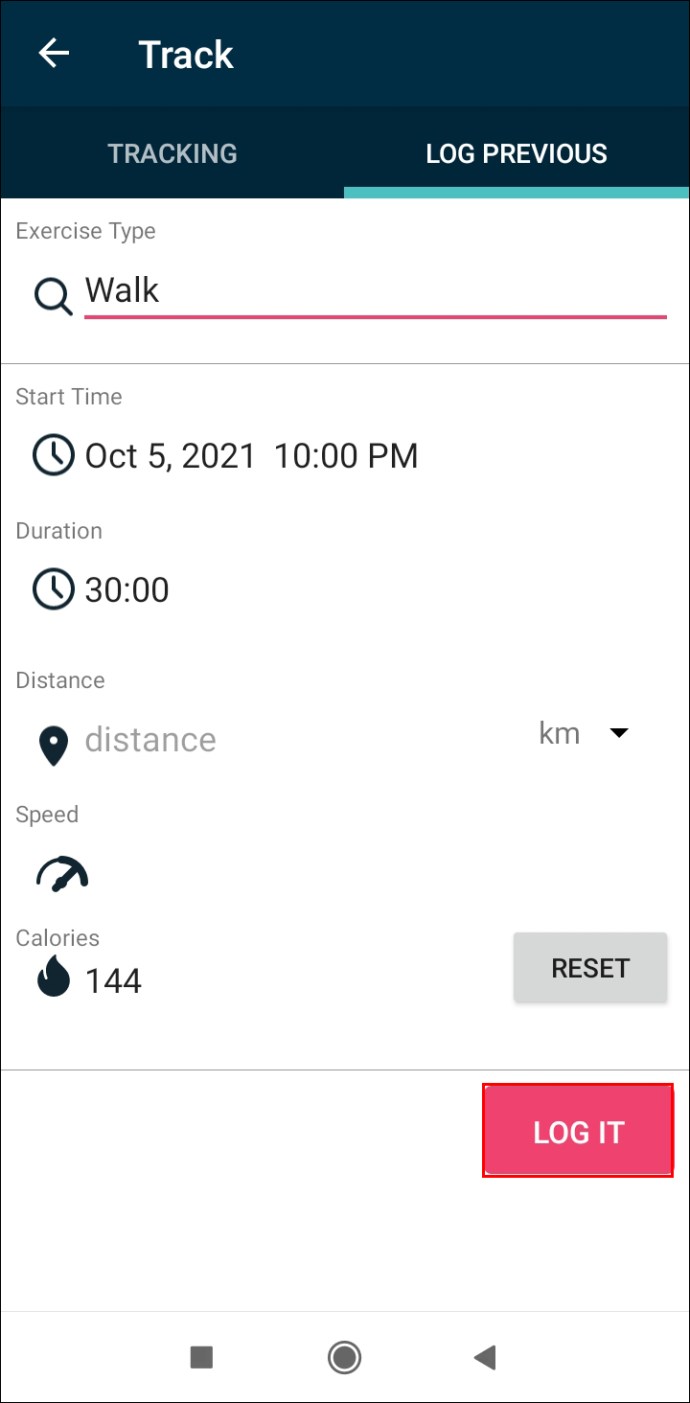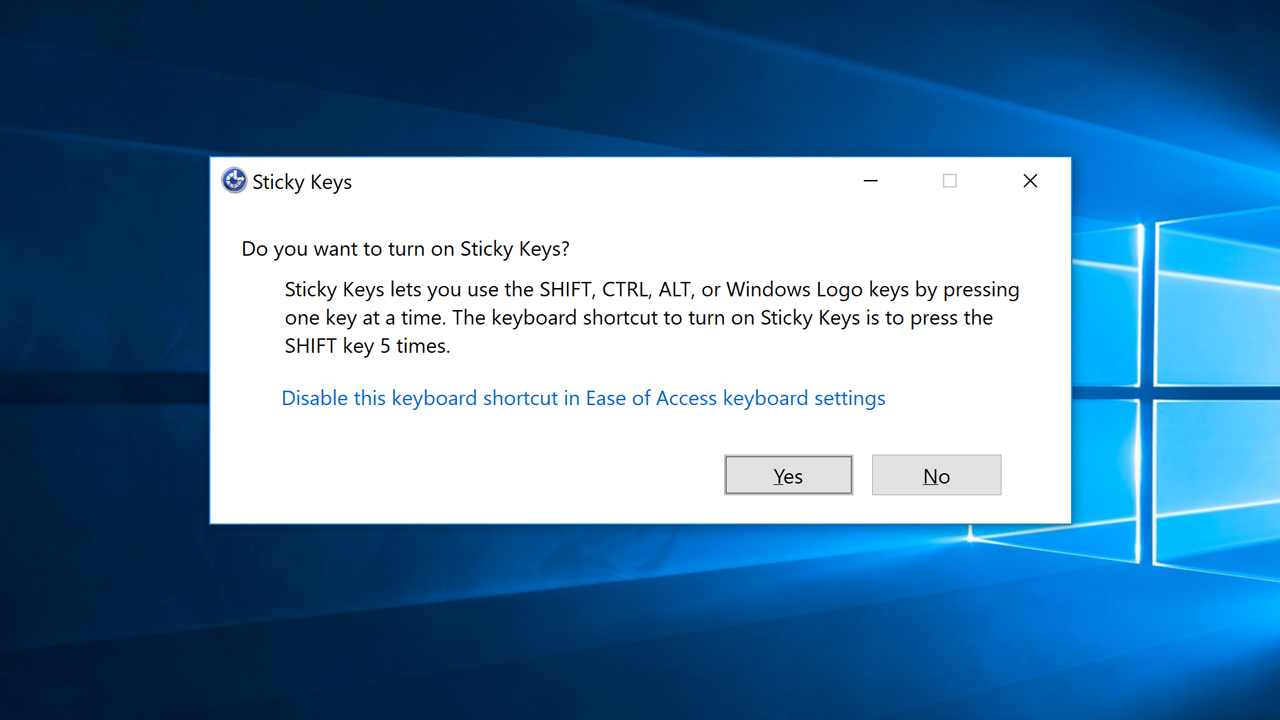FitBit은 일상 활동, 운동, 수면 일정 등을 추적하는 훌륭한 장치입니다. FitBit은 일반적으로 손목에 스마트워치나 트래커로 착용하지만 iOS 및 Android 기기에도 설치할 수 있습니다.

이 앱은 아직 진행 중인 일상 활동을 추적하도록 설계되었지만 완료한 후 단계 및 기타 운동을 수동으로 기록할 수도 있습니다. 이 기사에서는 FitBit 모바일 앱에서 수동으로 데이터를 입력하는 방법을 보여줍니다.
FitBit iPhone 앱에서 수동으로 단계를 기록하는 방법
FitBit 앱은 걷기, 일일 물 및 음식 섭취, 운동 등과 같은 일상 활동을 추적하도록 만들어졌습니다. 또한 매일 소모하는 칼로리의 양과 심박수 및 수면 일정도 모니터링할 수 있습니다. 전반적으로 FitBit은 매일 추적할 수 있는 건강한 루틴을 만들고 유지하는 데 도움이 됩니다.
FitBit 스마트워치 및 트래커를 사용하여 현재 활동을 모니터링할 수 있을 뿐만 아니라 FitBit 앱을 휴대폰에 다운로드할 수도 있습니다. 또한 FitBit은 iOS 및 Android 기기와 호환될 뿐만 아니라 PC 및 Xbox에서도 다운로드할 수 있습니다.
FitBit 모바일 앱은 FitBit 시계를 살 여유가 없는 사람들에게 이상적인 대안입니다. 조깅을 하거나 산책을 할 때 휴대전화를 휴대할 수 있습니다. MobileTrack 기능은 시계와 동일한 방식으로 움직임을 모니터링합니다. 게다가 앱은 무료입니다.
앱을 사용하여 이러한 모든 활동을 추적할 수 있지만 FitBit은 특정 기간 후에 운동을 수동으로 기록하는 옵션도 제공합니다. 이 기능은 기기 착용을 잊어버린 사람들을 위한 것입니다. 나중에 앱을 사용하여 운동 정보를 업데이트할 수 있습니다. 자동으로 감지되지 않는 항목을 기록하려는 경우에도 이 기능을 사용할 수 있습니다.
운동 유형에 대해 "걷기"를 선택할 수 있지만 실제로 걸은 정확한 걸음 수를 추가할 수는 없습니다. 반면에 걷는 시간, 정확한 시간 및 날짜와 같은 다른 유형의 정보를 추가할 수 있습니다.
iPhone의 FitBit 앱에서 운동을 수동으로 기록하려면 다음 단계를 따르세요.
- iPhone에서 FitBit 앱을 엽니다.
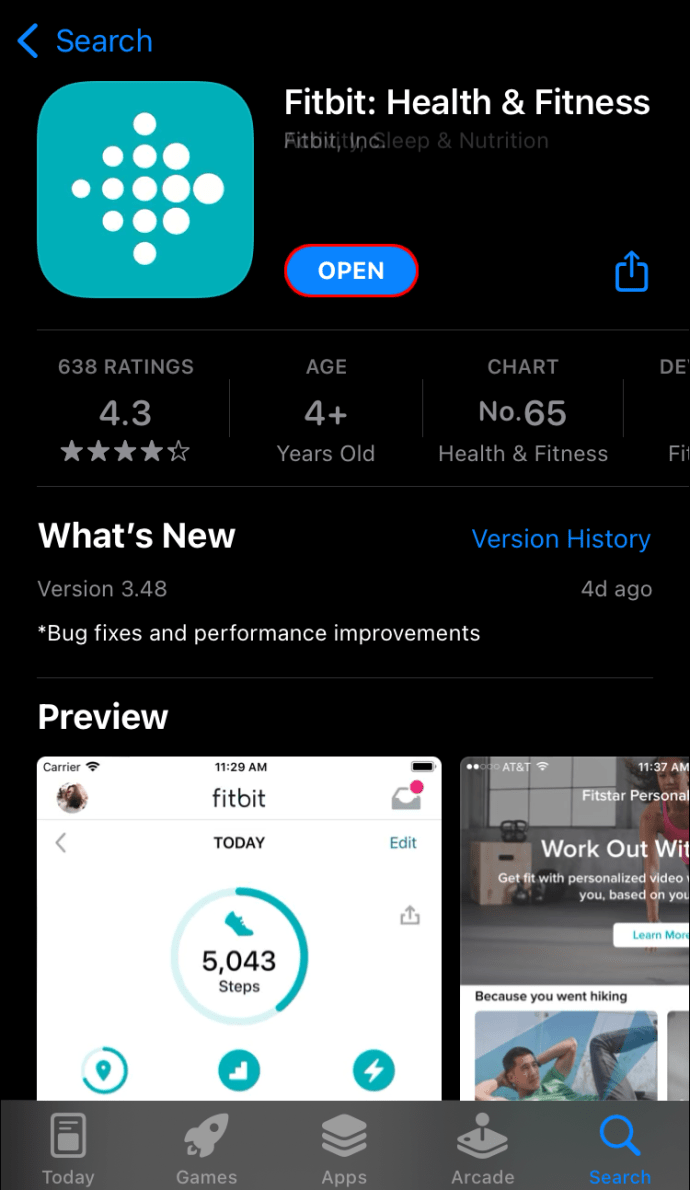
- 아직 로그인하지 않았다면 계정에 로그인합니다.
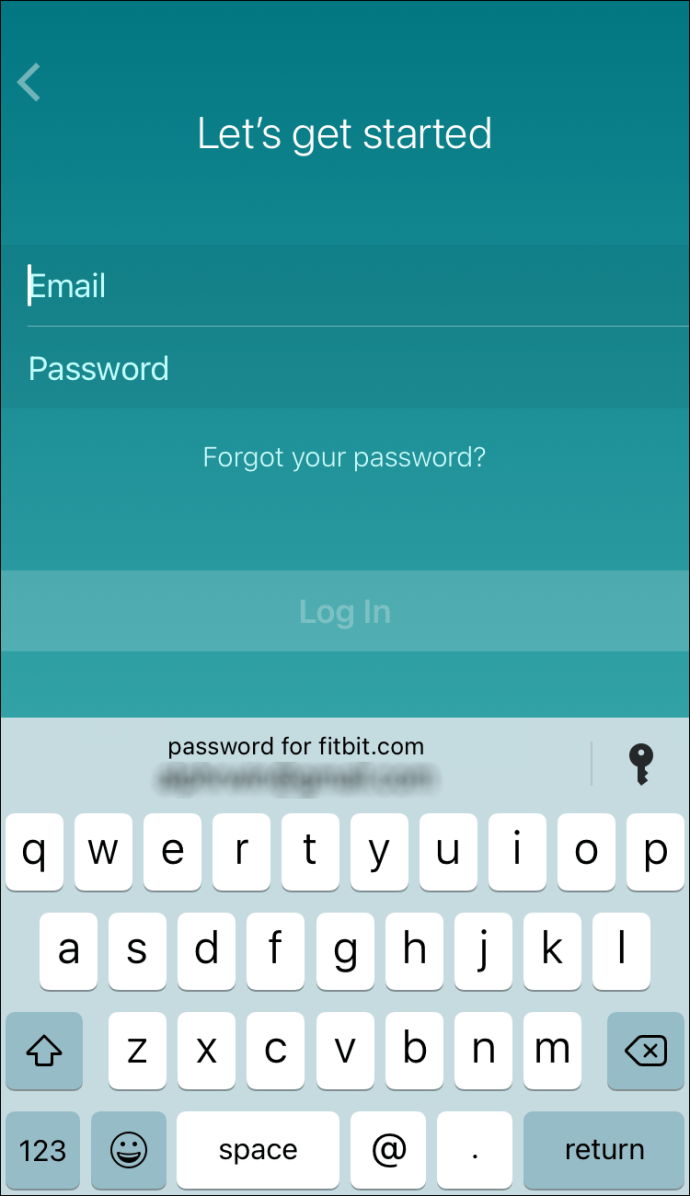
- 하단 메뉴에서 "오늘" 탭을 누릅니다.
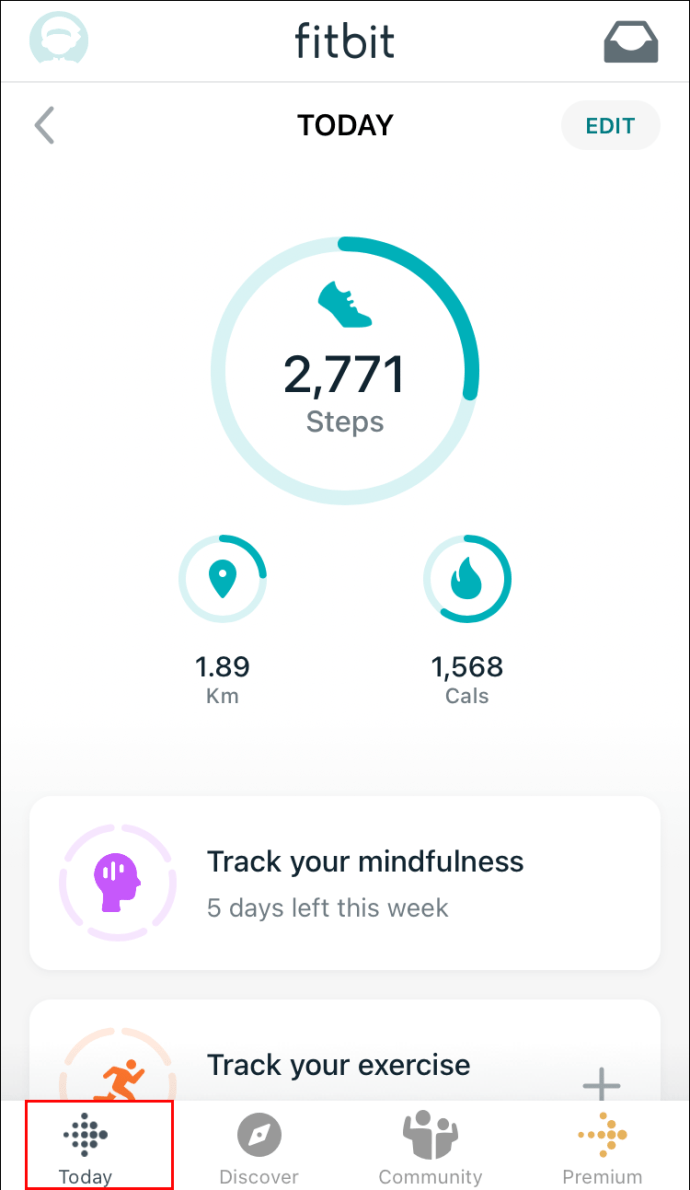
- "운동 추적" 탭 옆에 있는 "+" 아이콘을 선택합니다.
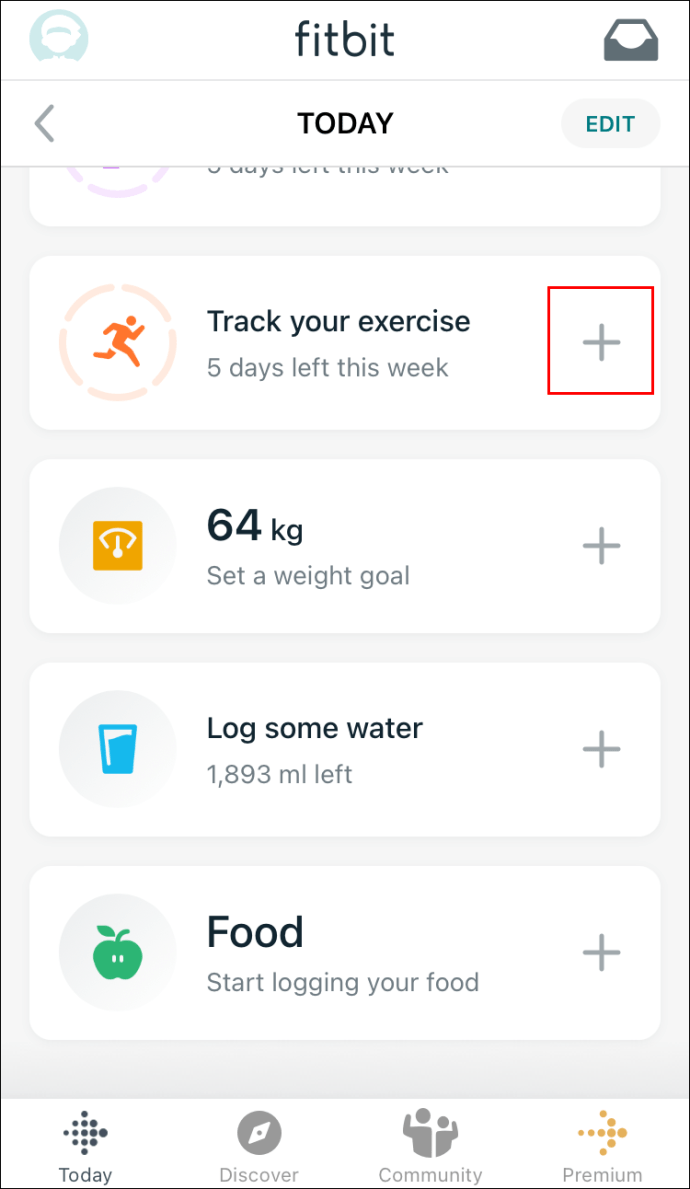
- 화면 상단의 "로그" 탭으로 이동합니다.
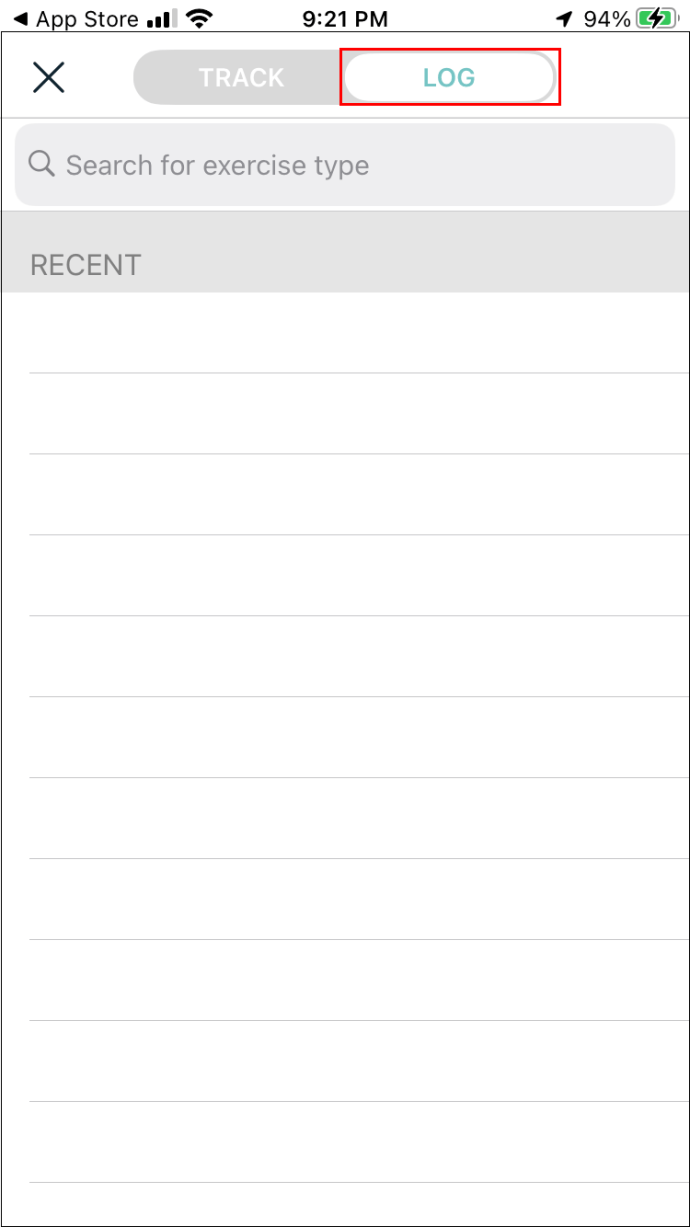
- 운동 유형을 입력합니다.
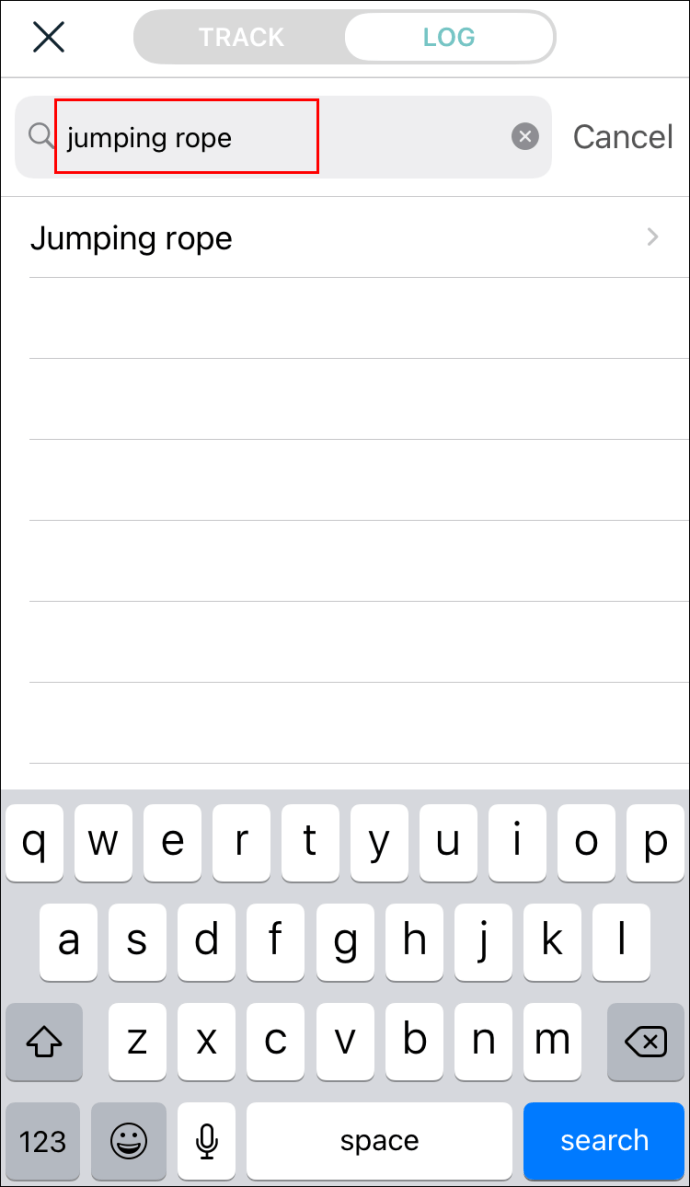
- 운동의 시작 시간과 지속 시간을 선택합니다.
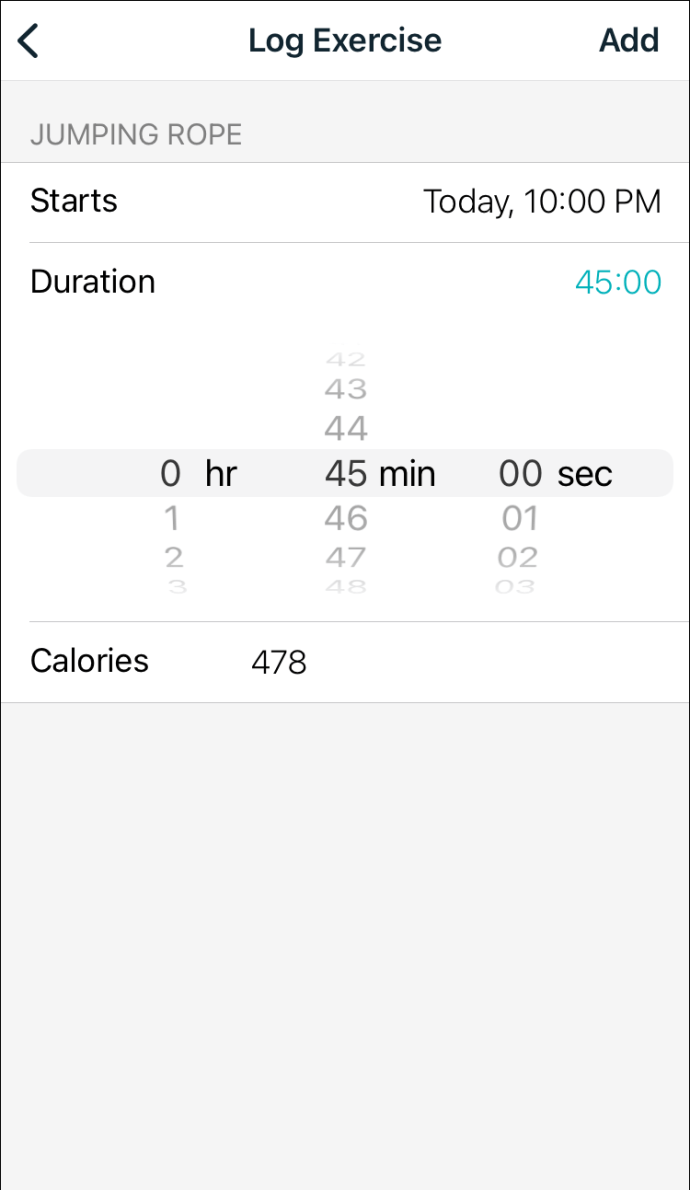
- 소모한 칼로리를 추가합니다.
메모: '운동 유형'에 '걷기'를 추가한 경우 '속도', '페이스', '거리' 필드도 입력할 수 있습니다.
- 완료되면 "로그인" 버튼을 누릅니다.
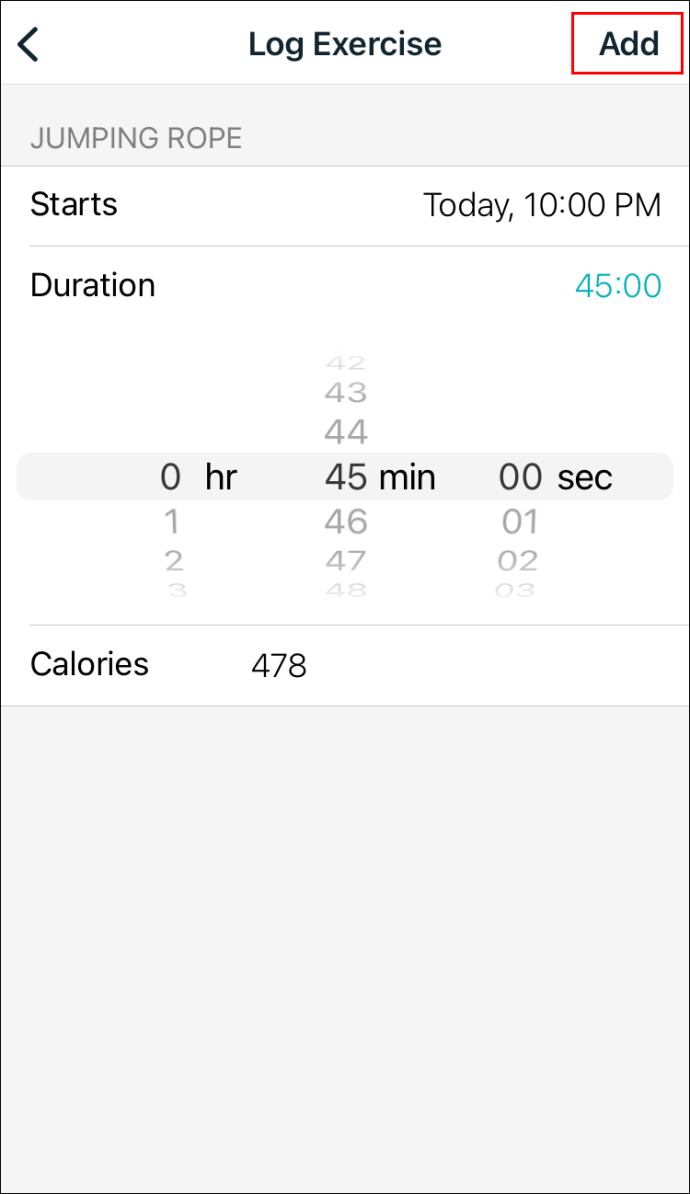
"오늘" 화면으로 돌아가면 "운동" 탭이 업데이트된 것을 볼 수 있습니다.
원하는 경우 항목을 저장한 후 편집할 수 있습니다. FitBit 앱의 "기록" 탭을 방문하면 됩니다. 운동 유형뿐만 아니라 날짜, 시간, 지속 시간도 수정할 수 있습니다. FitBit 워치가 아닌 FitBit 앱에서만 이 작업을 수행할 수 있습니다.
운동 항목을 삭제할 수도 있습니다. 이는 앱의 "기록" 탭에서도 수행됩니다.
FitBit Android 앱에서 수동으로 단계를 기록하는 방법
FitBit 앱은 Google Play 스토어에서도 사용할 수 있습니다. 다운로드하고 모든 것을 설정하면 다음과 같이 Android에서 수동 로그 기능을 사용할 수 있습니다.
- Android에서 FitBit 앱을 실행합니다.
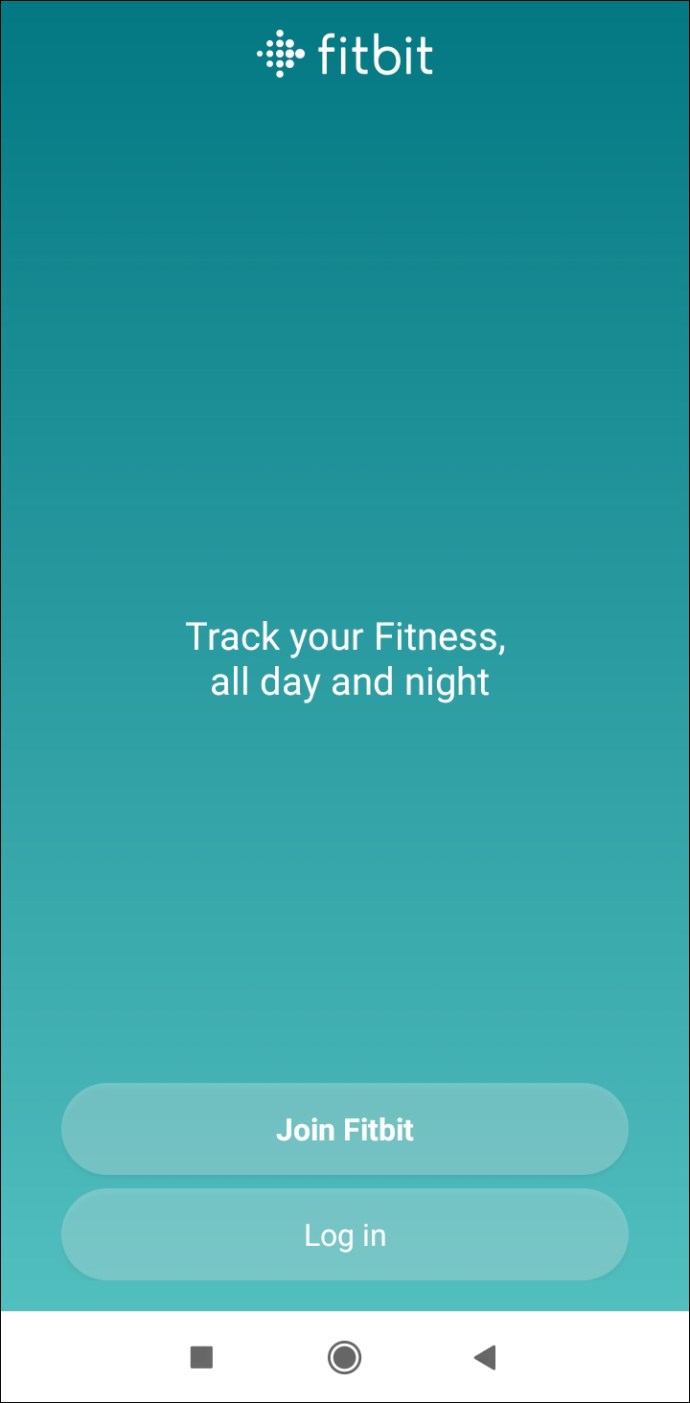
- 계정에 로그인합니다.
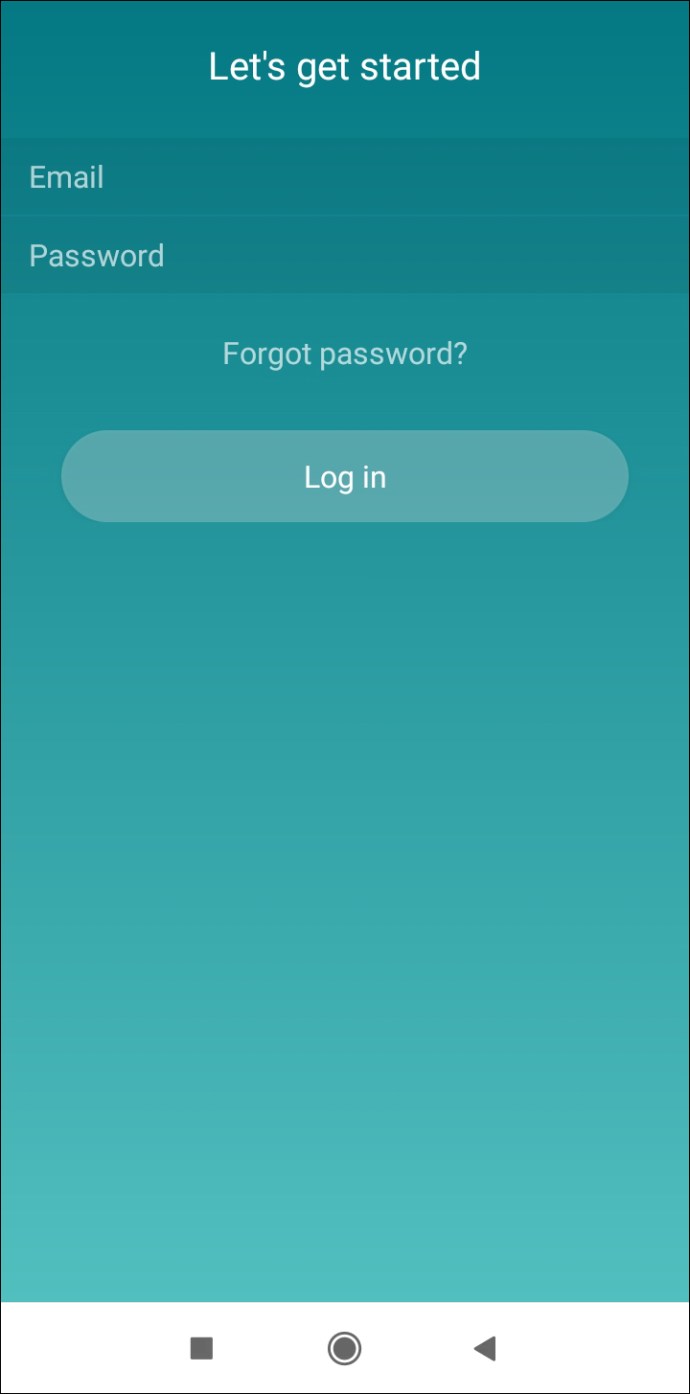
- 화면의 왼쪽 하단 모서리에 있는 "오늘" 탭으로 이동합니다.

- "운동 추적" 탭 옆에 있는 "+" 아이콘을 탭합니다.
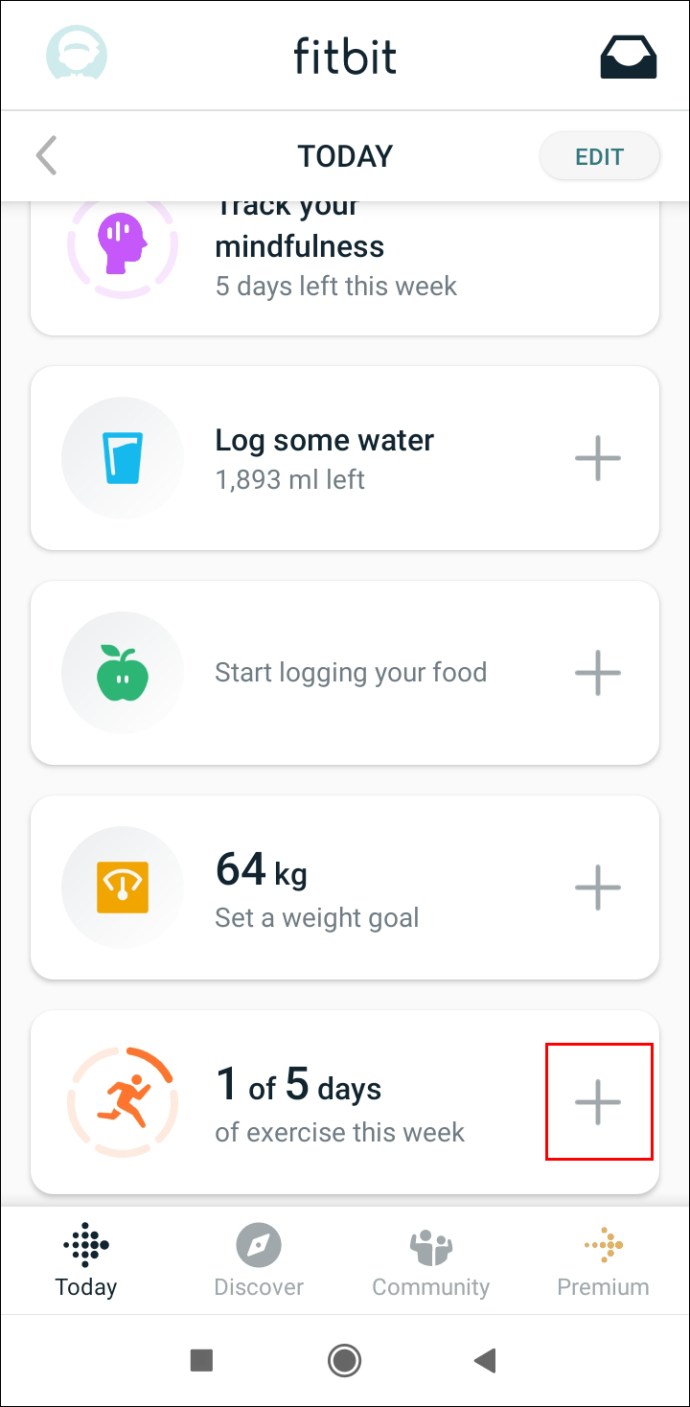
- 운동 추적 페이지에서 앱의 오른쪽 상단 모서리에 있는 "이전 기록" 탭으로 이동합니다.
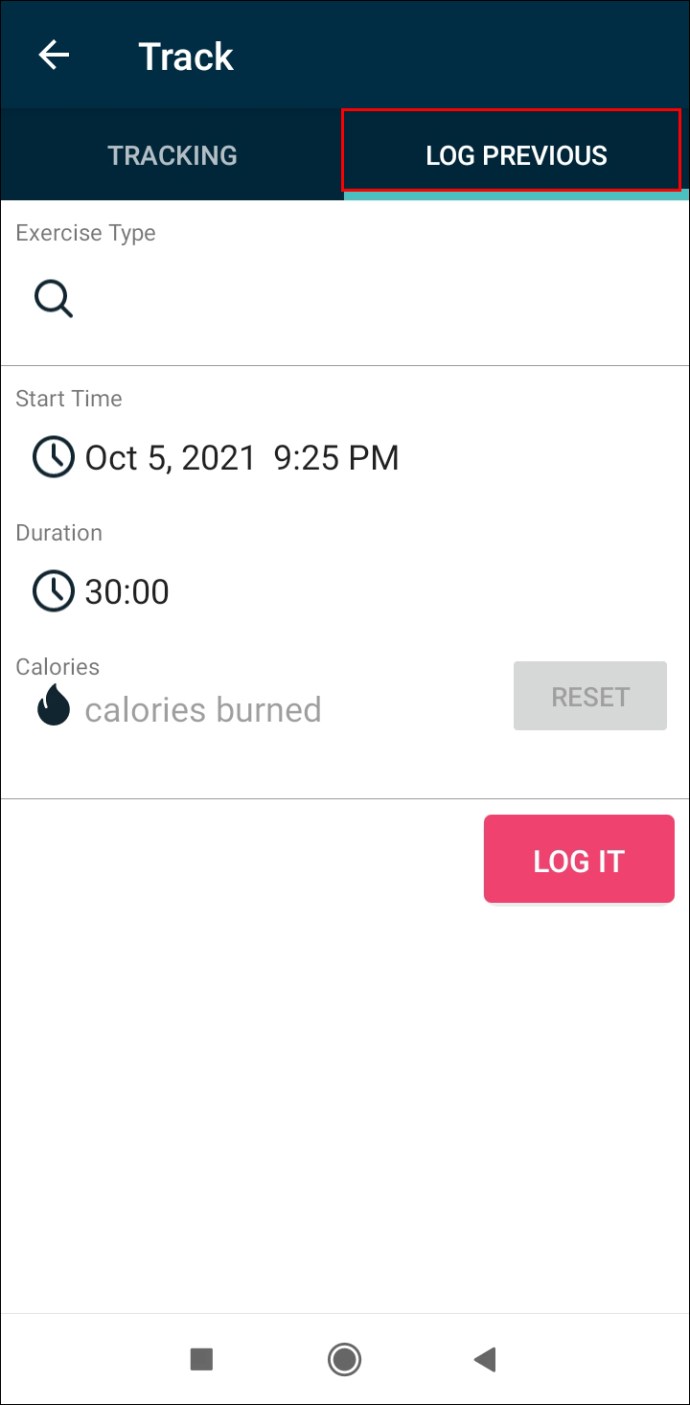
- '운동 유형'에서 '걷기'를 선택합니다.
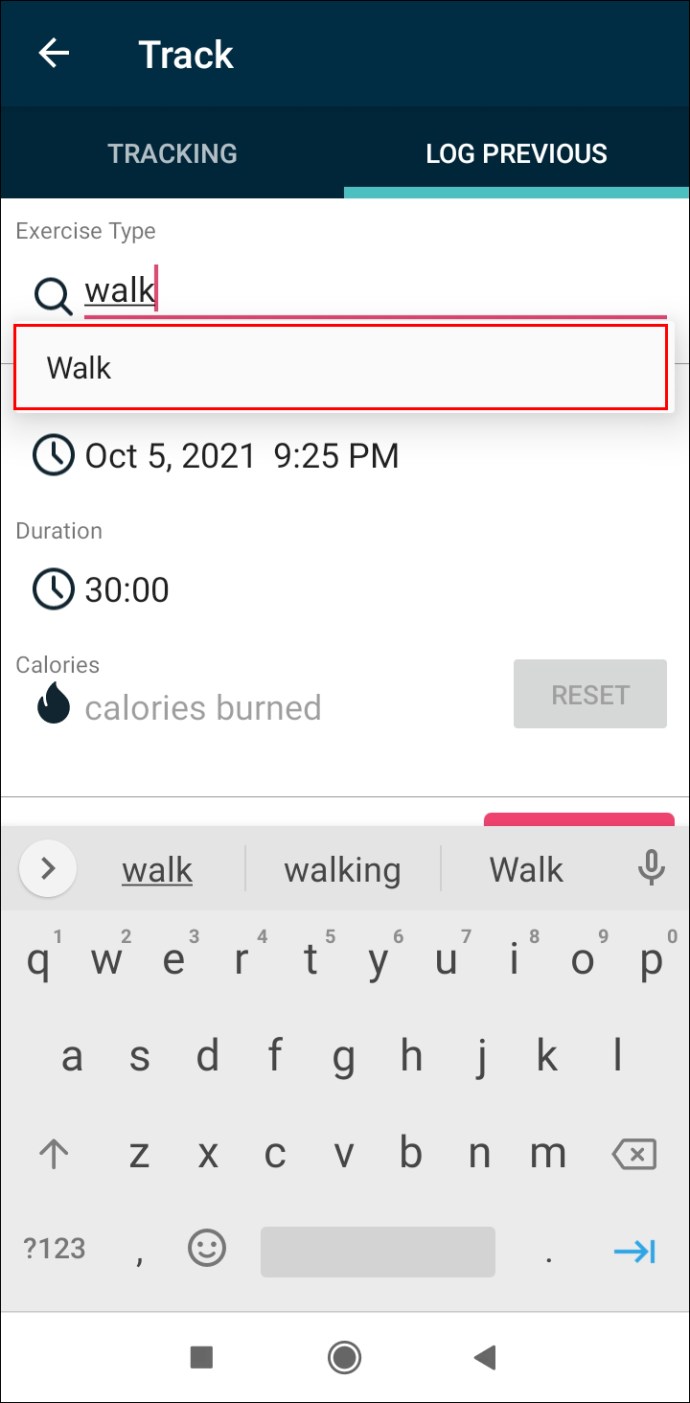
- "시작 시간" 아래에 운동의 정확한 날짜와 시간을 입력하십시오.
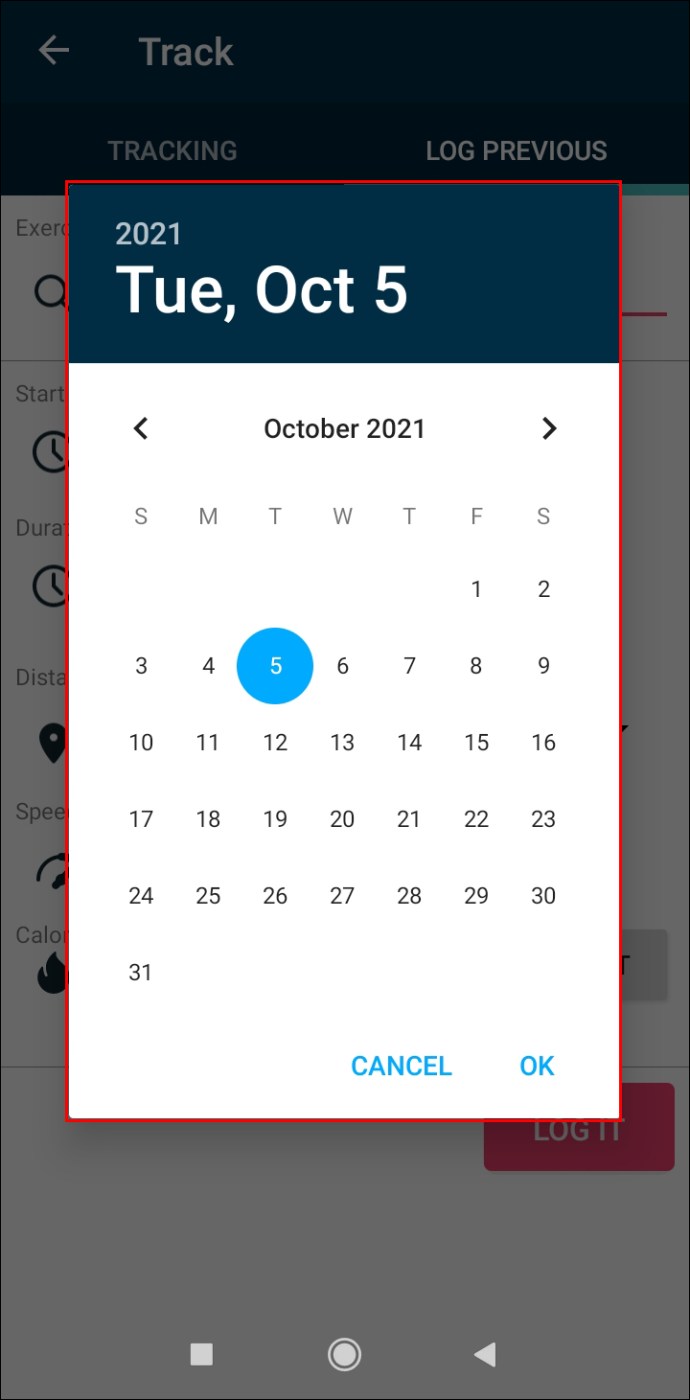
- "시간" 탭에서 운동이 지속된 시간을 입력합니다.
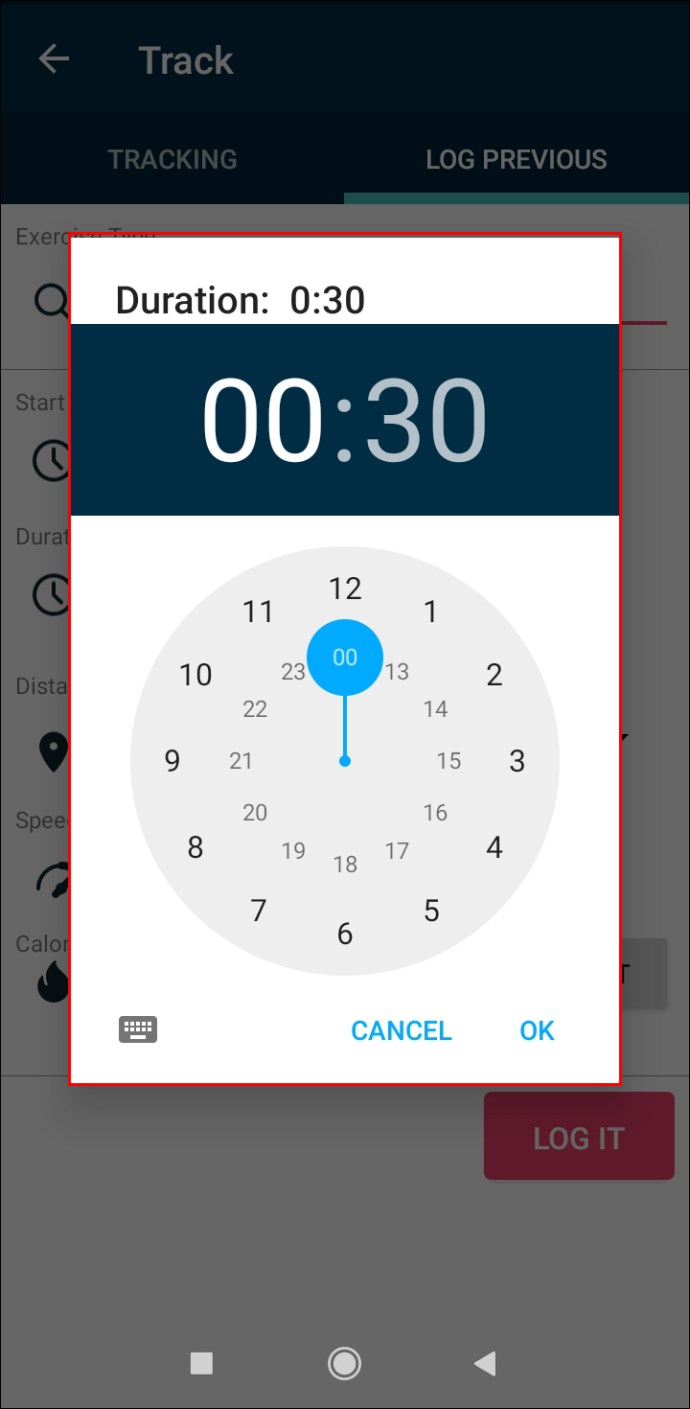
- 소모한 칼로리를 추가합니다.
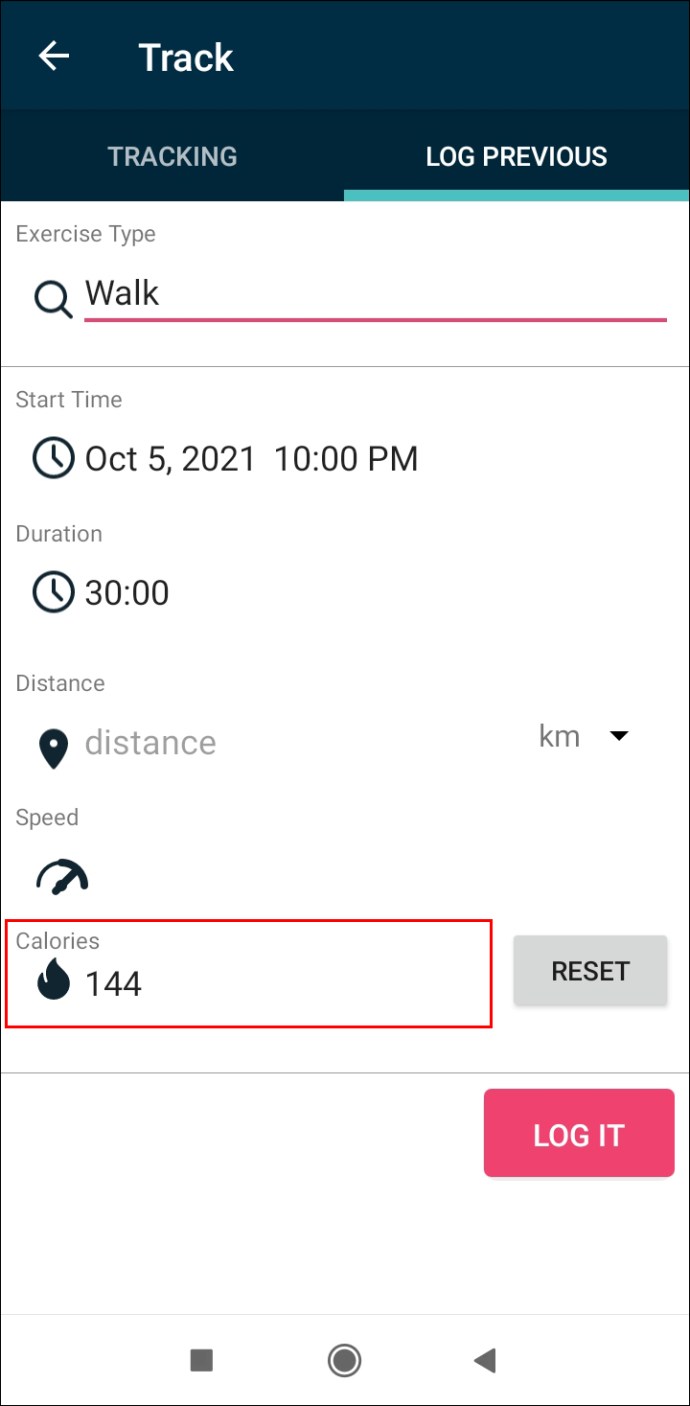
- 완료되면 "추가"버튼을 선택하십시오.
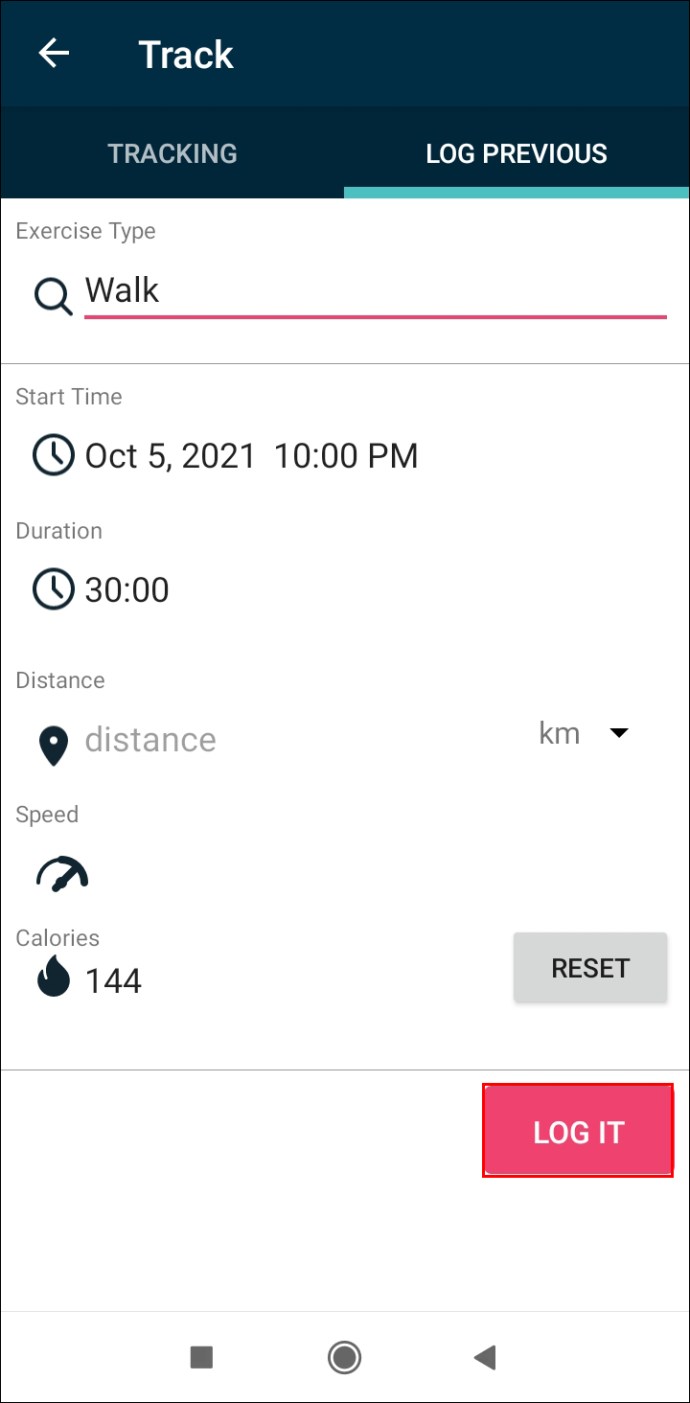
앱의 홈 화면으로 돌아가면 추가한 운동이 표시됩니다. 앞서 언급했듯이 수동으로 기록할 수 없는 유일한 것은 당신이 취한 단계 수입니다. 걸음 수는 실시간으로만 추적할 수 있기 때문입니다.
추가 FAQ
Windows 10의 FitBit 앱에서 수동으로 단계를 기록하는 방법
휴대폰에서 FitBit 앱을 사용하는 것이 더 편리하지만 Windows 10 노트북이나 컴퓨터에서 다운로드할 수도 있습니다. 더 큰 화면에서 앱을 보고 싶을 때 도움이 됩니다.
Windows 10의 FitBit 앱에서 운동을 수동으로 기록하려면 다음을 수행해야 합니다.
1. Windows 10에서 Fitbit 앱을 실행합니다.
2. 대시보드에서 "운동" 탭을 누릅니다.
3. "+"를 선택합니다.
4. "운동 유형"에서 "걷기"를 선택합니다.
5. 걷기를 시작한 시간과 지속 시간을 입력하십시오.
6. 소모한 칼로리를 입력합니다.
7. 새 데이터 입력을 확인합니다.
FitBit 앱을 최신 상태로 유지
걷는 동안 FitBit 시계나 휴대전화를 가져오는 것을 잊었다고 해서 기록되지 않는 것은 아닙니다. Fitbit 모바일 앱을 사용하면 자동으로 감지되지 않았을 수 있는 걷기 또는 기타 유형의 운동을 수동으로 기록할 수 있습니다. 정확한 걸음 수를 추적할 수 없다는 점을 명심하십시오.
FitBit 앱에서 수동으로 걸음 수를 기록해 본 적이 있습니까? 이 기사에서 설명한 것과 동일한 방법을 사용했습니까? 아래 의견 섹션에 알려주십시오.